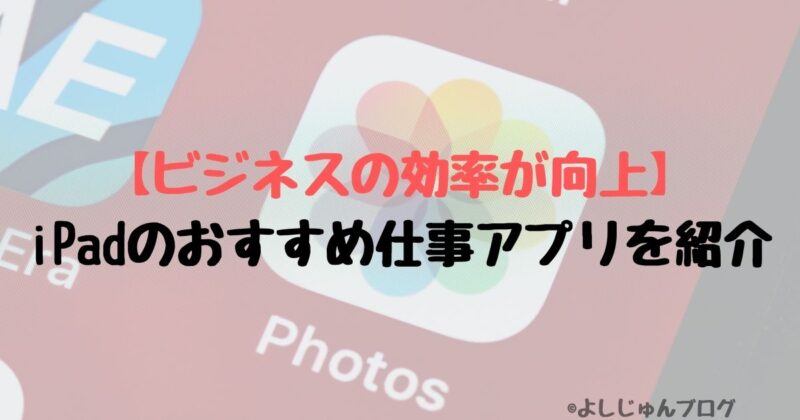これまで旧モデルのiPadに合わせてApple Pencil(第1世代)を使っており、iPad Air(第5世代)に買い替えたのでそれに合わせてApple Pencil(第2世代)を購入しました。
比較して感じましたが使いやすさが確実にアップして、まさに正統進化といったところ。
断言しますが、iPadをビジネスで使っている人は迷わず購入して問題ありません。
本記事はApple Pencil(第2世代)の外観レビュー、実際に使ってわかった良かった点、イマイチな点や注意点を紹介します。
タップできる見出し
Apple Pencil(第2世代)の外観レビュー
今回紹介するのは「Apple Pencil(第2世代)」です。
Apple PencilはiPadのモデルによって対応する世代が変わります。
Apple Pencil(第2世代)に対応するのはいわゆる全画面タイプのiPadです。(iPad 第10世代を除く)
Apple Pencil(第2世代)に対応しているiPad一覧(タップして開く)
- iPad Pro 12.9インチ(第3〜6世代)
- iPad Pro 11インチ(第1〜4世代)
- iPad Air(第4,5世代)
- iPad mini(第6世代)
ホームボタン付のiPadとiPad 第10世代はApple Pencil(第1世代)が対応します。
Apple Pencil(第1世代)に対応しているiPad一覧(タップして開く)
- iPad(第6〜10世代)
- iPad Air(第3世代)
- iPad mini(第5世代)
- iPad Pro 12.9インチ(第1,2世代)
- iPad Pro 10.5インチ
- iPad Pro 9.7インチ
Apple Pencil(第1世代)をレビューしている記事はこちらになります。

ビジネスでの活用方法も一緒に紹介しており、Apple Pencil(第2世代)でも活用できるので気になる人はぜひ参考にしてください。
Apple Pencil(第2世代)の外装はとてもシンプル。

フタを開けると、ペン本体がフィルムに包まれて入っています。

Apple Pencil本体はこんな感じ。

サラサラとした手触りで、マットな仕上げになっています。

Apple Pencil(第1世代)は光沢のあるガラスのようなクリア仕上げでした。

個人的にはApple Pencil(第2世代)の仕上げの方が主張が少なく、好みですね。
ペン先はセパレートタイプになっています。

クルクル回すことで取り外せます。

消耗品扱いなので、使っていて削れてきたら交換しましょう。
iPad Air(第5世代)に取り付けた様子がこちら。

側面からみるとこんな感じで、しっかりくっついています。

ペアリング&充電方法
Apple Pencil(第2世代)のペアリングはiPadのサイドにピタッと接続させることで、自動的にペアリングと充電が行われます。
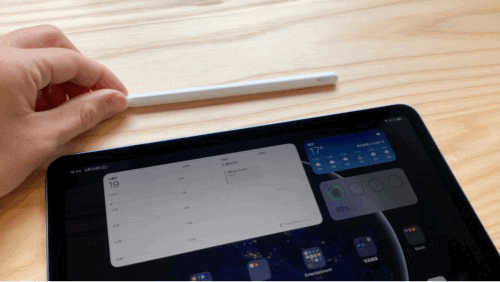
磁力の強さも少し力を入れるだけで外れるくらいで、かつ持ち運びの際に外れるほど弱くも無くて適度な感じ。
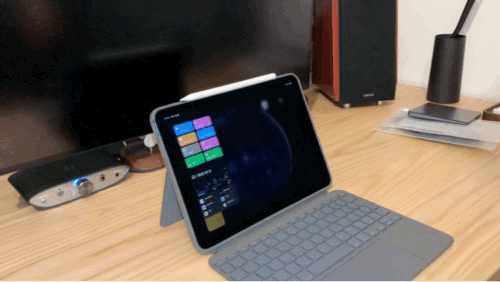
常にiPadのサイドにつけておけばOKなので、使い勝手が良いですね。
Apple Pencil(第2世代)を実際に使ってわかった良かった点
Apple Pencil(第2世代)を実際に使ってわかった良かった点を紹介します。
- 書き心地が最高で、まるで本当のノートに書いているみたい
- 使いたい時にサッとペンが使える
- ペン先の重心がペン寄りで書きやすい
- ペンが転がっていかないので落とす心配なし
- ペンを指でタップするツール切り替え機能が便利
書き心地が良く、タッチペンのなかでは最高峰
さすがAppleが出しているタッチペンなだけあって、書き心地は最高です。
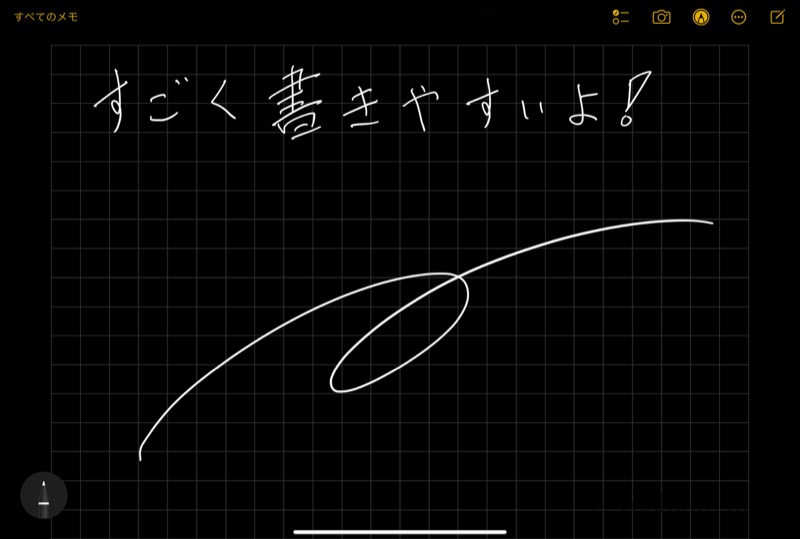
文字の筆跡のズレの無さ、タッチペンの反応速度など文句の付けどころが無く、書き心地の良いタッチペンを探しているなら、Apple Pencil一択です。
ただ、書き心地に関してはApple Pencil(第1世代)からほとんど変化はありません。

元々タッチペン最高峰の書きやすさだったので、これ以上改善する余地はほとんど無いのかも知れませんね。

iPadに磁石でくっつけたままにできるので、使いたい時にサッと使用できる
急にメモをとりたい時、ペンを探して苦労したことありませんか?
必要な時に限って、なかなかペンが見つからなくて焦るんですよね…
Apple Pencil(第2世代)はiPadのサイドにあるので、ペンを探す時間がいりません。

手にとってそのまま書き出すだけ。
ボールペンのようにノックする必要すらありません。
Apple Pencil(第1世代)を使っている時、ペンはケースに保管していたので取り出すまで少し時間がかかっていました。

この楽さを知ってしまうと、もう戻れないですね。
重心がペン先に寄っているので、長時間持っていても疲れにくい
Apple Pencil(第2世代)の重心は中心からほんの少しペン先になっています。

好みにもよりますが、ペン先近くを持つ方が書きやすいので好みな持ち心地です。


Apple Pencil(第1世代)はペンが長く、かつ重心が少し後ろ寄りでした。

持つ位置も後ろになりますが、この位置は好みでは無かったので第2世代で改良されたと感じます。


1面だけ平らな形状なので、机の上を転がりにくい
Apple Pencil(第2世代)の形状は円柱から1面だけ切り取ったようになっています。

完全な丸ではないので、机の上に置いても転がりにくくなっています。

Apple Pencil(第1世代)は完全な円柱タイプなので、転がって机から落としやすいのが弱点でした。

会議でシーンとしている時、ポロッと落としたトラウマはいまだに忘れられません…
第2世代になって明らかに使い勝手が向上したポイントですね。
ペンを指でトントン叩くだけでツールが切り替えられて便利
ただでさえ使い勝手が良いApple Pencil(第2世代)ですが、「ダブルタップ」機能を活用すると最強です。
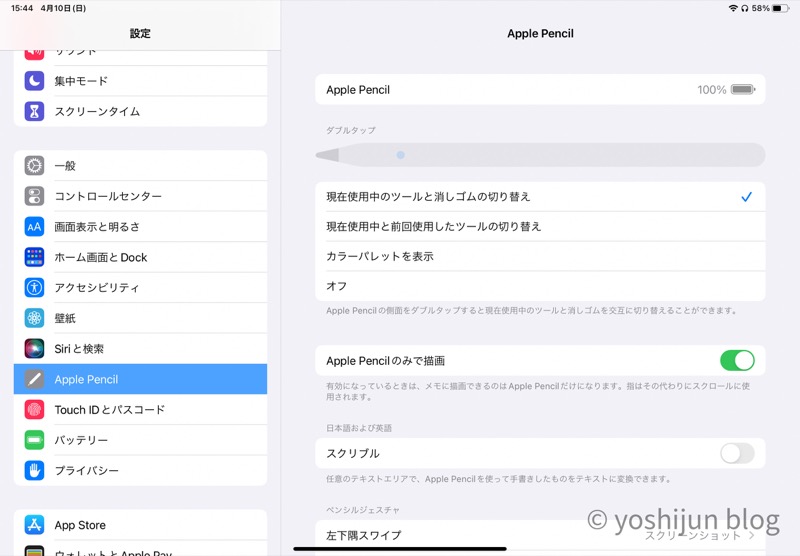
ペンを持ち、ペンを人差し指でトントンと2回叩くだけでペンツールと消しゴムツールを切り替えられます。
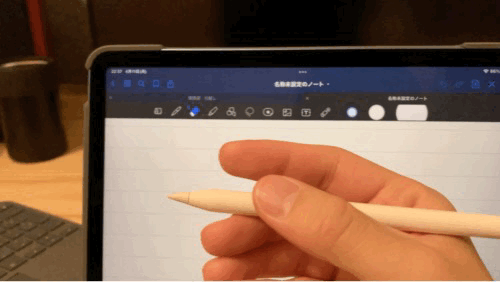
切り替え機能がノートをとっているときに本当に便利で、間違えてもサッと消すことができます。
このダブルタップ機能は以下の4パターンがあるので、好みに合わせて選んでください。
- 現在使用中のツールと消しゴムの切り替え
- 現在使用中と前回使用したツールの切り替え
- カラーパレットを表示
- インクの属性を表示
- オフ
私は消しゴムを使う機会が多かったので、「現在使用中のツールと消しゴムの切り替え」を使っています。
Apple Pencil(第2世代)を使って感じたイマイチな点、注意点
Apple Pencil(第2世代)を使って感じたイマイチな点、注意点を紹介します。
- 電池の減りが早いので、使わないときは常にiPadに接続して充電するべし
- 値段が高すぎて、購入ボタンを押すまでビビる
電池の減りが早いので、使わないときは常にiPadにくっつけておいた方が良い
Apple Pencil(第2世代)を使っていると、Apple Pencil(第1世代)よりバッテリーの減りが速く感じます。
本体サイズが短くなった分、バッテリー容量を小さくしたのかな?
長時間Apple Pencilを使い続ける人は、使い終わったら必ず充電する癖をつけてください。
とはいえ、iPadにくっつけるだけで充電されるのでバッテリーの少なさはほとんど気になることはないでしょう。

iPadとApple Pencilを別々に保管したい!という人は注意してください。
購入を一度ためらうくらいには値段が高い
書き心地、使い勝手共にバツグンなApple Pencil(第2世代)ですが、値段の高さもトップレベル。
| Apple Pencilのモデル | 値段 |
|---|---|
| 第2世代 | 19,880円 |
| 第1世代 | 14,880円 |
19,880円と値段が高く、購入ボタンを押すには少し緊張が走る値段ですね。
Apple Pencil(第1世代)が14,880円なので、5,000円値上がりしています。
お金を出す価値はあったと感じているので、あなたの背中をソッと押したいですね。
ちなみに会社の同期は上手いこと会社経費で買ってもらっていたので、自腹で購入した私はちょっと妬ましい気持ちがあります。笑
Apple Pencil(第2世代)の評判、口コミを紹介
Apple Pencil(第2世代)の評判、口コミをまとめましたので紹介します。
書き心地、使い勝手は高評価で、不満点を書いている口コミは見つかりませんでした。
Apple Pencilを接続しているとiPadのバッテリーの減りやすくなること、また値段について言及している内容が多かったですね。
私が使っている分にはiPadのバッテリーは減っている感じがしないので、改善されている可能性が高いです。
第1世代からの進化が凄まじい
第1世代からの大きな違いは2つですが、その2つがクリティカルです。
まず、第1世代は頭の部分にライトニング端子がついていてそれをケーブルもしくは直接iPadに挿して充電するという狂気溢れた仕様でした。ジョブズが生きていたら担当者を痛罵していたと思うぐらい「ありえない」形式です。
それが第2世代はタブレットの側面にペタッと貼り付ければワイヤレス充電されるようになりました。すごくスマートですし、保管方法としても紛失しにくいので優れています。
次に、ペンの根元あたりをタブルタップすれば消しゴムなどに切り替わるようになりました。これは極めて便利というかもう必須です。これ抜きには戻れない身体になります。
第2世代のペンシルを使いたいから、という理由で今の世代のiPadに買い替える人がいてもおかしくないです。第1世代は黒歴史化してもいいんじゃないのでしょうか。
大変描きやすいです流石、新世代Apple Pencilしかし値段が・・・・
イラスト制作用に購入しました。
描き心地はさすがApple Pencilといったところで紙に書いている感覚で書く事ができます。
ペンの太さ及び長さも丁度良くエンピツを持っている感覚に近いですね。
充電方法もアップルらしくシンプル&スタイリィッシュです。
ただ如何せん値段が凄く高いです恐らくほかの
充電式スタイラスペンの5倍位するんじゃないでしょうか。
この値段設定もAppleさしさを感じます。意識の高い人はこれを持っていざ、スタバへって感じじゃないでしょうか(笑)
イラスト向きやっぱり良い!
前のApple Pencilを子供にペン先折られて、一度他の5000円のiPadペンシルを買ったのですが、反応の良さと線の強弱の付かないので使えず、再度こちらを購入しました。やっぱりイラスト描く人はこちらじゃないと…しっかり線の強弱付いて、最高です。これは当たり前じゃないんだと他の物を購入して実感しました。
バッテリー食い虫
モノ自体はすごくいいんだけど、くっつけてるとiPadのバッテリーをめちゃくちゃ持ってきます。
pencilのバッテリー100%なのに、充電マークがでる。おかげで今まで一日使っても半分くらいしか減っていなかったのが、ずっとペンシルつけてると一日もたない。(ちなみにiPad mini)
これはアップデートで改善されるのか?それとも充電のオンオフを切り替えることは技術的に無理なのか?とにかく横にくっつけるのは本当に充電が必要な時じゃないとバッテリーがどんどんもってかれてやってられない。
せっかくいい商品なのに、なんでここだけクソ仕様なのかマジでわからん。
iPadの充電部分に通電させなきゃいいだけなんじゃないの?
無くさないという利点
第1世代のAppleペンシルは丸いデザインだったので机に置いておくとすぐに転がっていったものですが、この第2世代はへこみがあるのでどこかに転がっていってしまって無くなってしまうと言うことが無くなりました。
また、iPad本体にくっつけて充電もできるため、第1世代であったようなキャップを外してlightningケーブルを挿す・・・といった煩わしさも無い。
使い始める時でもiPadにくっつけるだけでペアリングが完了するので手間もありません。
便利さでいったらこれ以上のものは無いですね。
まとめ タッチペンをよく使うなら、買ってしまえ!
本記事はApple Pencil(第2世代)の外観レビュー、実際に使ってわかった良かった点、イマイチな点や注意点を紹介しました。
さすがiPadの専用デバイスとして開発されたApple Pencil、一度使うと他のタッチペンでは満足できなくなります。
私のようにビジネスツールとしてiPadを使っている人は、買って間違いなく失敗しません。
あなたのiPad生活向上の手助けになれば嬉しいです。